В зуп командировка в выходной день – особенности оплаты выходных, приходящихся на дни командировки
Как оформить командировку в 1С ЗУП 8
В сегодняшней статье затронем тему оформления командировок в 1С Зарплата и управление персоналом 8.3. Как всегда, мы покажем вам пошаговую инструкцию по работе в программе, а если у вас останутся вопросы о командировках в 1С 8.3, то можете оставлять их в комментариях к статье. Далее мы рассмотрим следующие вопросы:
1. Открываем подраздел “Командировки”
Откройте программу, в разделе “Зарплата” перейдите в “Командировки”.
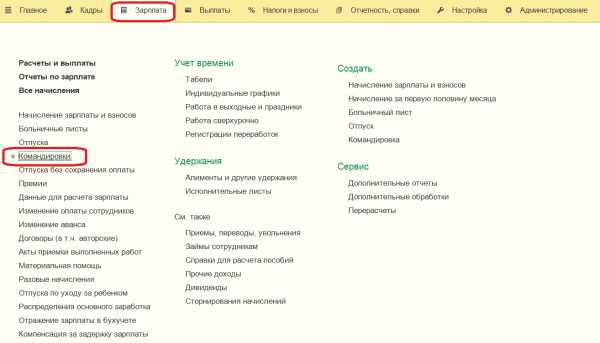
Важно! Чтобы позиция “Командировки” была активной, вам необходимо в изначальных настройках расчёта ЗП поставить соответственный флажок.
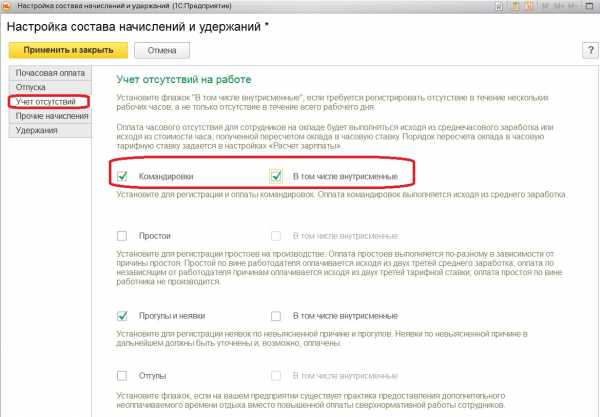
2. Перечень документов
В разделе “Зарплата Командировки” перед вами откроется форма перечня документов.
3. Создание документа
Посмотрите, в программе для создания документа предусмотрены 2 кнопки. По 1-ой кнопке создаётся документ для расчёта оплаты командировки для 1-го сотрудника.
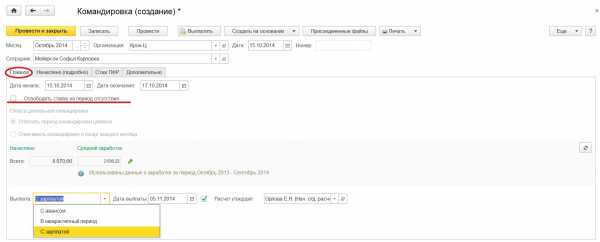
4. Расчет среднего заработка
Вам необходимо указать месяц, в котором будет регистрироваться расчёт. В программе по умолчанию указывается нынешний месяц. Открываем справочник “Сотрудника” и выбираем нужного нам.
Далее вам нужно указать начало и конец командировки. Если у вас в программе ведётся штатное расписание, то вы можете освободить ставку на время отсутствия сотрудника, установив соответствующий флажок. Ср. заработок и начисление за командировку программа рассчитает в автоматическом режиме.
В случае, если командировка заканчивается в след. месяце, программа 1С ЗУП 8 помогает спланировать оплату целиком или за каждый месяц. Если вы выбираете помесячную оплату, то этим документом вы обеспечиваете оплату только за нынешний месяц. Что касается расчёта оплаты за другие месяцы, то он будет осуществляться при начислении ЗП. Далее средний заработок для подобных расчётов будет соответствовать значению, полученному в документе “Командировка”.
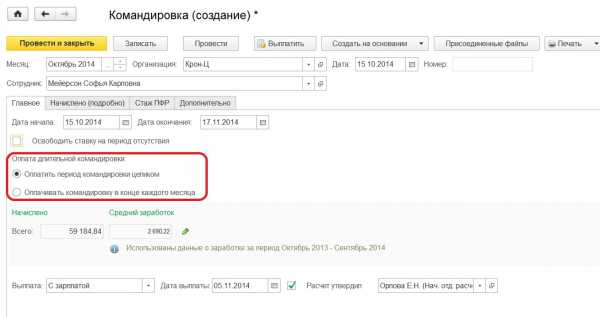
5. Как начислить суточные по командировке
Чтобы ознакомиться с подробным расчётом, перейдите на вкладку “Начислено (подробно)”.
6. Особые территориальные условия
Если сотрудник отправляется в особые территориальные условия, то на вкладке “Стаж ПФР” вам необходимо заполнить графу “Территориальные условия”.
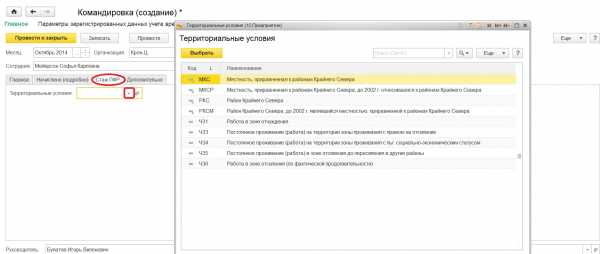
7. Печать
Чтобы вывести печатную форму, вам предварительно нужно заполнить вкладку “Дополнительно”. На этой вкладке вам нужно заполнить следующие данные: место командировки, количество дней, основание, цель и финансирование поездки.
8. Как провести командировку
Когда все необходимые данные будут заполнены, проводим документ. Кроме того, на основании данного документа вы можете пустить в печать приказ о командировке, все расчёты, командировочное удостоверение и служебное задание (последние 2 пункта с 2015 года оформлять не обязательно).
9. Совмещение должностей
В случае, если в вашей компании практикуется совмещение должностей (и это указано в программе 1С ЗУП 8), то по документу “Командировка” вы можете создать документ “Совмещение должностей”. Это позволит вам назначит доплату тому сотруднику, который будет исполнять рабочие обязанности того, кто отправился в служебную командировку.
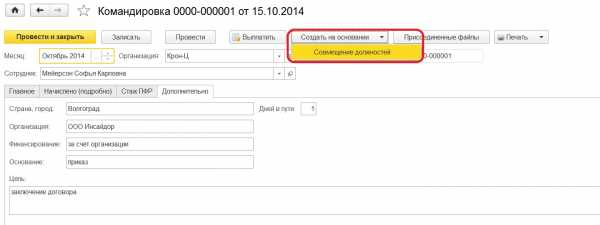
10. Совместительство
Или может быть ситуация, когда работник, который уехал в командировку, имеет совместительство. В документе ставится гиперссылка, которая позволяет оформить его отсутствие.
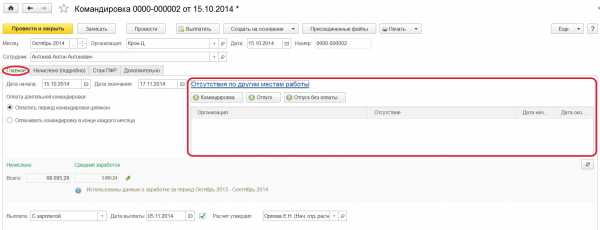
11. Выплата командировочных
Если вы выбираете выплату в межрасчётный период, то осуществить эту операцию можно по кнопке “Выплатить”. В остальных случаях выплата выполняется вместе с ЗП.
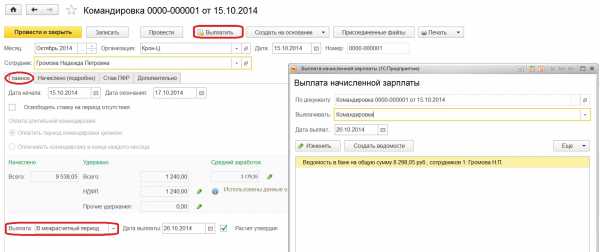
12. Расчет удержаний
Если вы выбираете такой выбор выплаты, то при этом будет производиться расчёт удержаний. Тоже самое будет происходить и при виде выплаты “С авансом”. Чтобы посмотреть подробности расчёта и удержаний, нажмите на “карандаш” в правом углу.
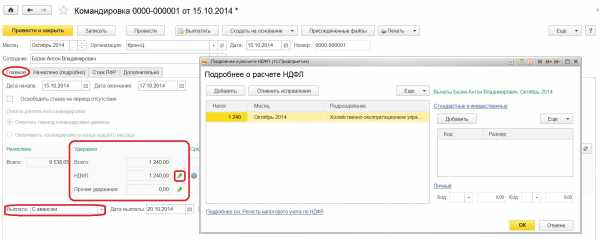
13. Приказ на командировку
По кнопке “Т-9а” мы переходим к формированию приказа на командировку сразу нескольких работников.
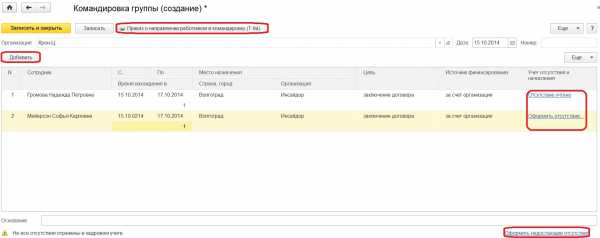
14. Создание табеля
Заполнение документа осуществляется по кнопке “Добавить”. При добавлении информации в табличную часть документа в последней колонке “Учёт отсутствий и начислений” данные отобразятся в виде гиперссылки. В указанном примере по 1-му работнику отсутствия учтены. поскольку по нему уже добавлен документ “Командировка”, а по 2-му сотруднику ещё нет. Таким образом получается, что необходимо по каждому командированному работнику оформлять отдельный документ “Командировка”.
15. Оплата выходных дней в командировке
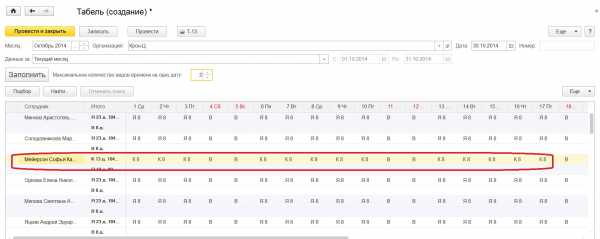
На главной вкладке документа “Командировка” вы можете поставить флажок напротив позиции о внутрисменной командировке. Это позволит вам внести информацию о командировке на неполный рабочий день
Командировка на неполный рабочий день (внутрисменная)
В табеле учёта это будет выглядеть так:
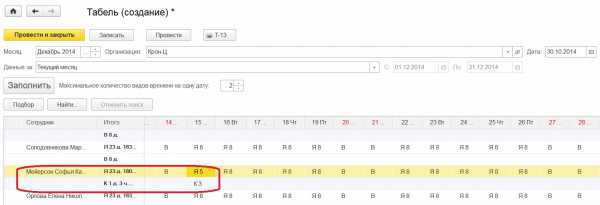
Таким образом, вы оформили и рассчитали оплату работника, направленного в командировку, и отразили в программе 1С ЗУП.
Источник: УчётБезЗабот
Также рекомендуем
aktiv-it.ru
Зарплата и управление персоналом 8 редакции 3.0 – Учет без забот
- Опубликовано 04.12.2015 10:54
- Просмотров: 19548
Почти ни один бухгалтер в своей работе не обходится без оформления направлений сотрудников в служебные командировки. Такая поездка работника может повлечь за собой не только регистрацию и расчет оплаты, но и вызвать определенные вопросы, например, когда командировка совпала с выходным днем. Подобные случаи встречаются достаточно часто, тем самым обеспечивая бухгалтеру некоторые трудности при оформлении и учете командировок в 1С. Попытаемся в этой статье разобраться, каким образом строится работа с командировками в программе “1С: Зарплата и управление персоналом 8” редакции 3.0.
Итак, в разделе “Зарплата” есть пункт “Командировки”. 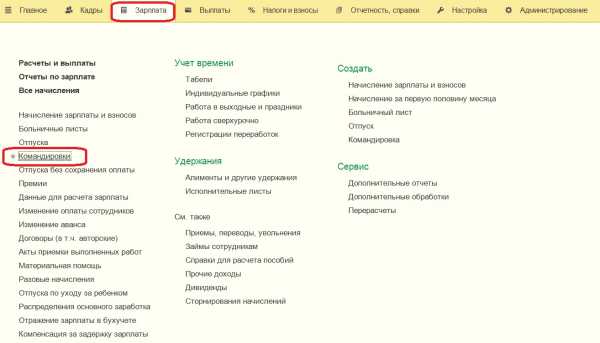
Данный пункт будет активным, если в первоначальных настройках расчета зарплаты проставлен флажок в соответствующей позиции. 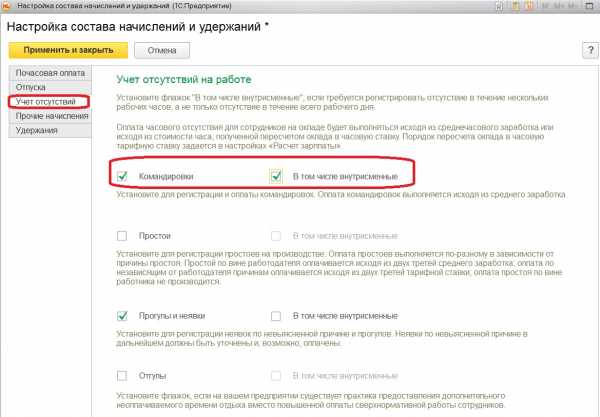
Для работы с документом “Командировка” достаточно одного флажка. Второй флажок, который касается внутрисменного отсутствия, требуется в случае, когда, например, сотрудник часть дня был в командировке, а оставшееся рабочее время находился в офисе.
Вернемся в раздел “Зарплата”, по обращению к пункту “Командировки” открывается форма списка документов.
Можем заметить, что присутствуют две кнопки с функцией создания. С помощью первой кнопки создается документ для регистрации и расчета оплаты командировки одного сотрудника. 
Месяц указываем тот, в котором будут регистрироваться расчеты, отраженные в данном документе, по умолчанию проставляется текущий месяц. Не забываем, что дата используется в печатных формах. Из справочника “Сотрудники” выбираем нужного.
Так закладка “Главное” выглядит, при условии, что в настройках отсутствует “галочка”, отвечающая за внутрисменную командировку. Требуется задать начало и окончание командировки. В случае ведения в программе штатного расписания, доступна возможность освобождения ставки на период отсутствия по средством установки флажка. Автоматически, используя предшествующие данные о заработке, рассчитывается средний заработок и начисление. Необходимо определиться как будет происходить выплата, из предложенных вариантов, выбирается подходящий.
Когда служебная поездка заканчивается не в этом месяце, а в следующих, программа позволяет определить, каким образом планируется оплата целиком или помесячно. Выбирая второй вариант, обеспечиваем начисление этим документом только за текущий месяц, расчет оплаты за остальные месяца будет происходить при начислении зарплаты. Средний заработок для подобных расчетов в дальнейшем соответствует значению, полученному в документе “Командировка”. 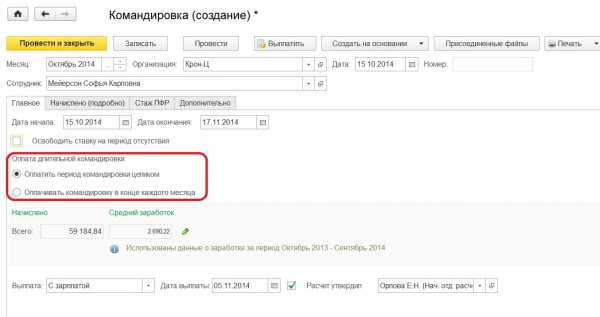
При переходе на закладку “Начислено (подробно)”, можем посмотреть детальный расчет с указанием количества отработанных дней.
На закладке “Стаж ПФР” доступно для заполнения единственное поле “Территориальные условия”, которое заполняется из одноименного справочника. Используется в том случае, когда сотрудник отправляется в особые территориальные условия. 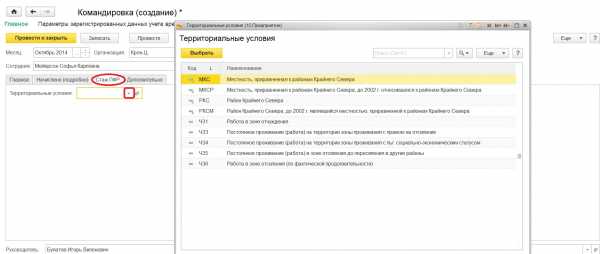
Для печатных форм требуется заполнение закладки “Дополнительно”, вносим информацию о том, куда был отправлен сотрудник, сколько дней провел в пути, основание, финансирование и цель поездки.
После заполнения документ записываем и проводим. Имеем возможность из данного документа распечатать приказ о направлении и расчеты, также командировочное удостоверение и служебное задание. Две последние позиции с 2015 года оформлять не требуется.
Если в организации принято совмещение должностей и это отмечено в настройках программы, то на основании документа “Командировка” возможно создание документа “Совмещение должностей”, чтобы назначить доплату тому, кто будет, например, исполнять обязанности сотрудника, уехавшего в командировку.
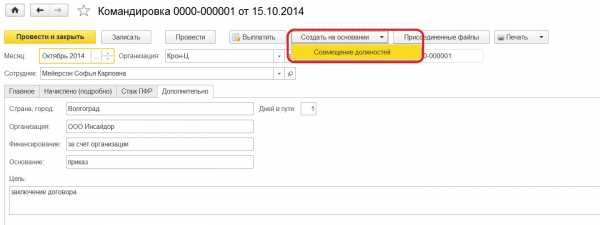
Либо другая ситуация: командированный сотрудник имеет совместительство, тогда прямо в этом документе появляется гиперссылка для оформления его отсутствия как совместителя. 
Кнопка “Выплатить” приходит в действие в случае выбора выплаты в межрасчетный период, ведь в других случаях выплата осуществляется вместе с зарплатой. 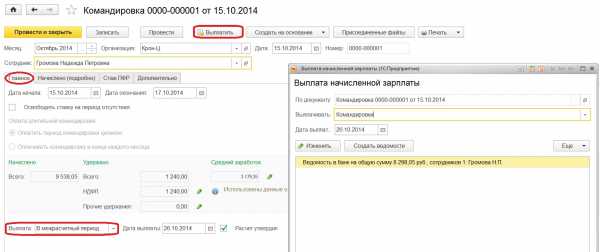
Также можем заметить, что при таком выборе выплаты происходит расчет удержаний. Аналогичную картину наблюдаем при выборе “С авансом”. По “карандашику” открываются подробности расчета удержаний и среднего заработка. 
Выше было рассмотрено заполнение документа “Командировка” по кнопке “Создать”, при нажатии на кнопку “Создать Т-9а” мы обратимся к формированию приказа на командировки нескольких сотрудников одновременно. 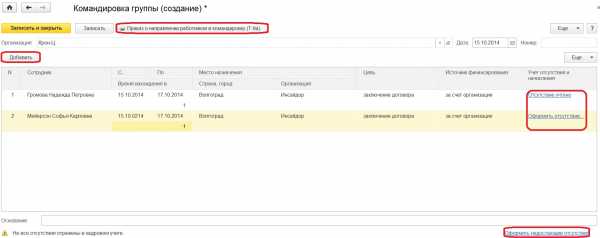
Заполнение происходит по кнопке “Добавить”. В ходе внесения данных в табличную часть получим в последней колонке “Учет отсутствий и начислений” информацию в виде гиперссылки. Как видим, в нашем примере по первому сотруднику отсутствия учтены, так как для него уже внесен документ “Командировка”, а по второму требуется оформить. То есть для завершения оформления командировок, чтобы рассчитать зарплату в этот период, необходимо по каждому командированному сотруднику внести отдельный документ “Командировка” по гиперссылке.
Теперь затронем некоторые сложные обстоятельства. Что делать когда командировка приходится на выходной день? Рабочие и выходные дни сотрудника, находящегося в командировке, определяются также по графику основного места работы. Из этого следует, что если в выходные дни в командировке сотрудник отдыхал, то и в программу нет надобности что-то вносить. Если же он работал в эти дни, тогда вносим документ “Оплата праздничных и выходных дней”.
Те рабочие дни, которые сотрудник провел в командировке отражаются в табеле буквой “К”. 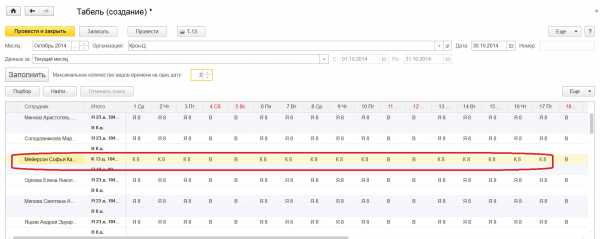
Что касается внутрисменной командировки, о которой упоминалось в начале, когда говорилось о постановке флажков в учете отсутствий. То, при наличии как раз второго флажка, на главной закладке документа “Командировка” появляется возможность внести данные о командировке на неполный день.
В итоге в табеле учета рабочего времени увидим следующую комбинацию: 
Так выглядит оформление и расчет оплаты сотрудника, направленного в служебную командировку. Обращаем внимание, что от первоначальных настроек зависит вид документов и возможность ввода информации.
Автор статьи: Кристина Саввина
Понравилась статья? Подпишитесь на рассылку новых материалов
Наши обучающие курсы и вебинары
Отзывы наших клиентов

Также по теме:
Добавить комментарий
xn--80abbnbma2d3ahb2c.xn--p1ai
Командировки в 1С ЗУП 8.3 (Зарплата и управление персоналом)
Документ «Командировка» в 1С ЗУП 8.3 служит для расчета и начисления оплаты командированным сотрудникам по среднему заработку, а также для правильного отражения рабочего времени. Журнал документов «Командировка» доступен как в разделе «Кадры», так и в разделе «Зарплата».
Оформление командировки одного сотрудника
Чтобы оформить командировку на сотрудника, нажимаем кнопку «Создать». В документ заносим данные: месяц начисления, сотрудника, дату документа, даты начала и окончания командировки, при необходимости ставится флаг освобождения ставки на период отсутствия сотрудника.
После выбора сотрудника и периода командировки программа автоматически, без дополнительных команд рассчитывает средний заработок сотрудника (исходя из имеющихся в 1С ЗУП данных), сумму начисленных командировочных и удержанного НДФЛ. Эти данные отображаются на вкладке «Главное».
В поле «Выплата» нужно путем выбора из выпадающего списка указать, как будут выплачены сотруднику командировочные – с зарплатой, с авансом или в межрасчетный период (то есть отдельной выплатой). Здесь же указывают дату выплаты.
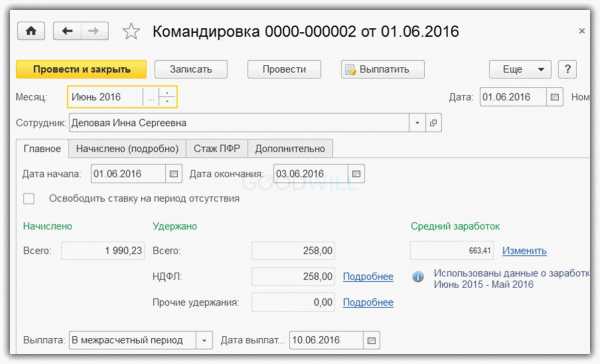
По умолчанию средний заработок рассчитывается за 12 месяцев. Чтобы взять для расчета другой период, необходимо нажать ссылку «Изменить» рядом с полем среднего заработка. Откроется форма «Ввод данных для расчета среднего заработка», в которой следует поставить отметку о расчетном периоде – «Задается вручную», указать нужный период и нажать «Перечитать». Средний заработок будет пересчитан, для сохранения нужно нажать «ОК».
Начисленные командировочные отражены на вкладке «Начислено подробно». Здесь при необходимости можно вручную изменить сумму (в отличие от вкладки «Главное», где сумма недоступна для изменения).
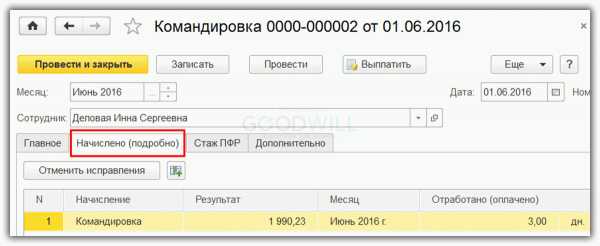
Если сотрудник командирован в один из районов, работа в которых дает право на льготный пенсионный стаж, то следует открыть вкладку «Стаж ПФР» и в поле «Территориальные условия» выбрать нужное значение.
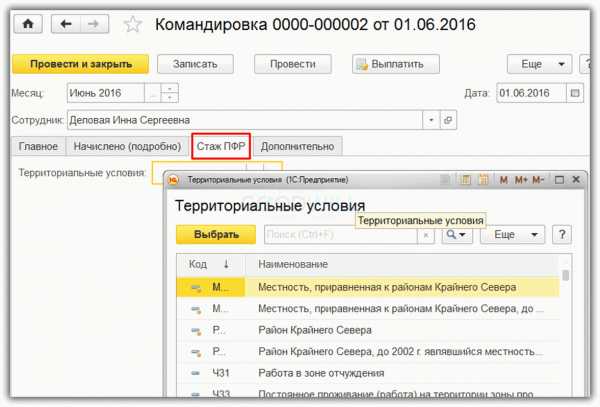
Получите 267 видеоуроков по 1С бесплатно:
На вкладке «Дополнительно» указывают информацию о командировке – город и организацию назначения, источник финансирования, основание и цель, количество дней в пути.
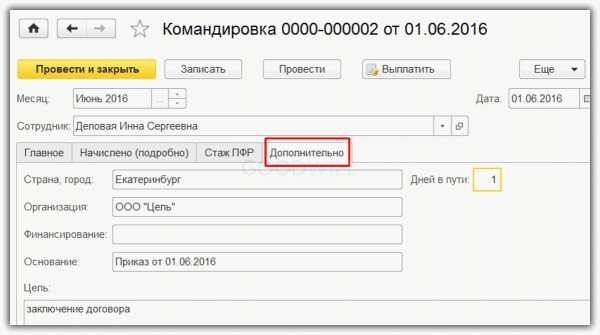
Документ «Командировка» проводят обычным образом. В документе предусмотрен вывод на печать приказа о направлении в командировку (форма Т-9), командировочного удостоверения (Т-10), служебного задания (Т-10а), а также расчета среднего заработка и начислений.
Начисление и расчет командировочных в 1С ЗУП
Если мы создадим и заполним документ «Начисление зарплаты» за месяц, то увидим, что командировки в нем отсутствуют. Это происходит потому, что начисление оплаты по среднему заработку (командировочных) в программе выполняет сам документ «Командировка», повторное начисление не требуется.
В расчетном листке оплата командировки отражена:
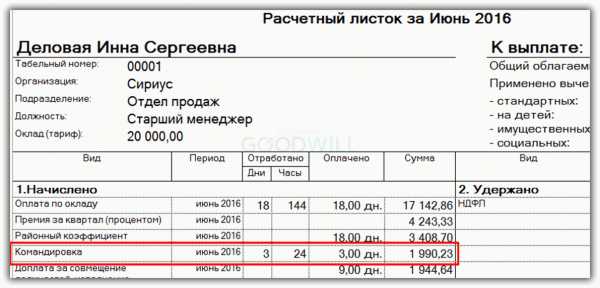
Выплата командировочных
Если в документе 1С ЗУП «Командировка» на вкладке «Главное» была выбрана выплата «С зарплатой» или «С авансом», то при создании и автоматическом заполнении общей ведомости на зарплату или аванс программа включит в нее и командировочные.
Если была выбрана выплата «В межрасчетный период», ее тоже можно оформить автоматически. Это можно сделать двумя способами.
1) В документе «Командировка» нажать кнопку «Выплатить»:
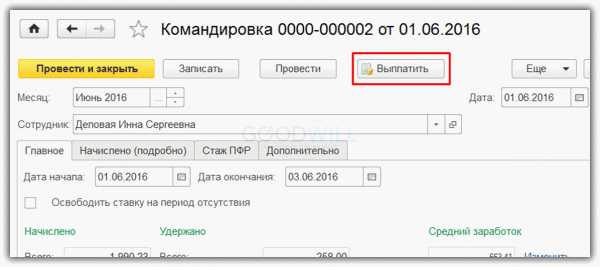
Откроется заполненная форма «Выплата начисленной зарплаты», содержащая данные о выплате командировочных. В ней указан документ выплаты – ведомость в кассу или в банк, в зависимости от существующих настроек по организации и по конкретному сотруднику. По кнопке «Изменить» можно при необходимости отредактировать ведомость.
По кнопке «Провести и закрыть» ведомость будет проведена.

2) Другой способ отражения выплаты командировочных в межрасчетный период – создать новую ведомость на выплату зарплаты, в поле «Выплачивать» выбрать «Командировки», по ссылке указать один или несколько документов-оснований – «Командировка». Суммы выплат будут заполнены автоматически. Затем оформить выплату как обычно.
Оформление командировки на группу сотрудников
Для того чтобы в 1С ЗУП 8.3 «отправить» в одну командировку несколько человек, следует в журнале командировок нажать «Создать Т-9а»:
Будет создан документ «Командировка группы», в который нужно занести строки и указать в каждой из них сотрудника, период командировки и время в пути, место назначения, цель, источник финансирования:

Но данный документ не учитывает рабочее время, не рассчитывает и не начисляет оплату . Чтобы сделать это, нужно воспользоваться ссылками «Оформить отсутствие» для каждого сотрудника в графе «Учет отсутствия и начисления» (в конце документа) либо общей ссылкой «Оформить отсутствия» внизу документа.
По нажатию этих ссылок будут созданы и автоматически заполнены документы «Командировка» по каждому сотруднику, в которых будет рассчитан средний заработок и начислены командировочные. После этого ссылки примут вид «Отсутствие учтено, начисление выполнено».

К сожалению, мы физически не можем проконсультировать бесплатно всех желающих, но наша команда будет рада оказать услуги по внедрению и обслуживанию 1С. Более подробно о наших услугах можно узнать на странице Услуги 1С или просто позвоните по телефону +7 (499) 350 29 00. Мы работаем в Москве и области.
programmist1s.ru
Командировка в выходной день 1С зуп
Командировки в 1С ЗУП 3.0
Как отразить работу в выходной день в 1С:ЗУП 8
командировка в выходной.avi
Работа в выходные дни
Оформление командировок в 1С Зарплата и управление персоналом
Командировка в 1С:ЗУП 3.0
Находим ответ. Оплата выходного дня в командировке
Работа в отпуске по уходу за ребенком – Подготовка к экзамену 1С:Специалист консультант по ЗУП 3.1
Дорога в командировку в выходной день – Елена А. Пономарева
Оплата работы в выходные и праздничные дни
Также смотрите:
- 1С упп для чайников
- Создание договоров 1С
- Добавить администратора в 1С
- Масштаб печати 1С
- Внесение контрагентов и данных в 1С
- 1С получить расширение файла
- Загрузка документов в 1С со сканера
- 1С бухгалтерия строительной организации отзывы
- Путевой лист отчетность в 1С 8 3
- 1С перевести строку в дату
- Как списывать путевые листы в 1С
- Анимация gif 1С 8
- 1С управляющая компания жкх
- Как в 1С загрузить адресный классификатор
- Платформа 1С загрузить
buhchita.ru
